
Download der Exceldatei mit dem VBA-Code der Funktionen
SORTIEREN, SORTIERENNACH, XVERWEIS, XVERGLEICH, FILTER, EINDEUTIG, SEQUENZ, ZUFALLSMATRIX
und allen auf diesen Seiten dargestellten Beispielen:
▸Download der Exceldatei
(Version 3.8 - Letzte Änderung: 24.10.2024 - XVerweis und XVergleich nun fit für den Einsatz in Matrixformeln ▸mehr dazu)
Weitere Informationen auf der Seite ▸Sortieren.
Einbinden der Funktionen
Sortieren, Sortierennach, Filter, Eindeutig, Sequenz, Zufallsmatrix, XVerweis und XVergleich
Nach der Durchführung des hier beschriebenen Verfahrens stehen die genannten Funktionen für die eine Exceldatei, in der sie eingebunden wurden, zur Verfügung. Sollen sie automatisch für alle Exceldateien auf dem eigenen Rechner zur Verfügung stehen, kann man sie in Excel auch als Add-In einrichten (siehe ▸nächster Abschnitt).
1. Einbinden in eine neue Datei
Dies ist der einfachste Fall. Man löscht in der heruntergeladenen Datei (Download siehe oben) alle Arbeitsblätter bis auf ein leeres Arbeitsblatt. - Fertig.
Diese geleerte Datei enthält dann nur noch den VBA-Code der Funktionen. Sie kann somit als Vorlage für alle neu zu erstellenden Exceldateien verwendet werden.
2. Einbinden in eine bestehende Datei
In diesem Fall muss man den Modul mit dem VBA-Code der Funktionen in die eigene Datei kopieren und die Exceldatei als .xlsm-Datei speichern.
Dazu führt man folgende Schritte aus:
- Die Datei, in welche die Funktionen eingebunden werden sollen, und die heruntergeladene Exceldatei gleichzeitig öffnen.
- Mit Alt-F11 in den VBA-Editor wechseln.
- Den Modul mit dem Namen modul_hbsort (roter Pfeil) mit der Maus auf den Namen der eigenen Datei ziehen (grüner Pfeil).
Sollte der Modulname nicht sichtbar sein, muss man zuerst auf das Plus-Symbol links von dem Wort "Module" klicken. - Die eigene Datei muss mit der Endung .xlsm gespeichert werden.
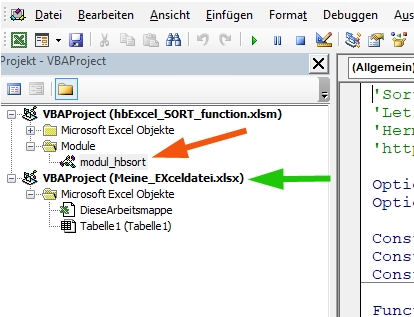
Damit man diese drei Schritte nicht bei jeder einzelnen Exceldatei durchführen muss, kann man die Funktionen auch als Add-In einrichten. Dann kann man auf dem eigenen Rechner in allen Exceldateien auf diese Funktionen zugreifen, ohne die VBA-Module kopieren zu müssen.
Wenn man allerdings eine Exceldatei, welche eine dieser Funktionen verwendet, weitergeben möchte, muss man den Modul modul_hbsort kopieren und mitliefern.
Einrichten der Funktionen als Add-In
Werden die Funktionen als Add-In in Excel eingerichtet, stehen sie automatisch allen Exceldateien auf dem eigenen Rechner zur Verfügung, selbst wenn die Exceldateien die Endung .xlsx haben.
Nachteil:
Exceldateien, die bei aktiviertem Add-In erstellt wurden und die neuen Funktionen enthalten, laufen nur auf dem eigenen Rechner. Sie können also nicht ohne weiteres an andere weitergegeben werden. Wenn man oft Exceldateien auf andere Rechner übertragen möchte, ist es einfacher, die neuen Funktionen nicht als Add-In einzurichten, sondern den VBA-Code der neuen Funktionen in jede Exceldatei einzubinden wie unter Punkt 1 und 2 beschrieben.
Zum Einrichten der UDFs (user defined functions) als Add-In führt man folgende Schritte aus (Excel 2019):
- Von der Datei hbExcel_SORT_function.xlsm (Download siehe ganz oben am Anfang der Seite) erstellt man eine Kopie und löscht alle Tabellenblätter bis auf eins. Auf diesem letzten Tabellenblatt werden alle Inhalte gelöscht. Die Datei enthält also nur noch den VBA-Code und ein leeres Tabellenblatt.
- Bei der Verwendung als Add-In muss eine Befehlszeile deaktiviert werden, sonst tritt der Laufzeitfehler 91 auf:
Mit ALT-F11 zum VBA-Editor wechseln.
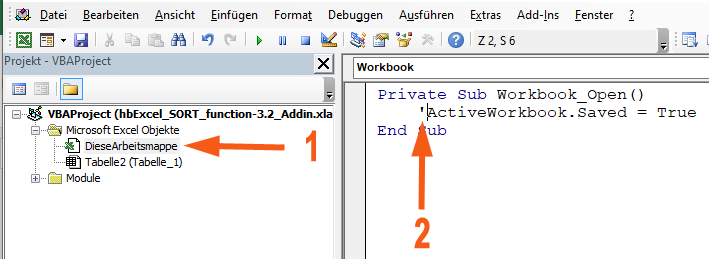
Links oben Doppelklick auf "Diese Arbeitsmappe" (1).
Rechts oben die Befehlszeile "ActiveWorkbook.Saved = True" löschen oder mit einem Hochkomma deaktivieren (2).
Mit ALT-F11 wieder zurück zum Excel-Tabellenblatt. - Man wählt Datei ➔ Speichern unter, klickt auf Durchsuchen, ändert den Typ in 'Excel-Add-In (*.xlam)', als Dateinamen wählt man zum Beispiel 'hbExcel_SORT_function' (oder irgendeinen anderen) und klickt auf Speichern. Die Datei wird automatisch in einem speziellen Add-In-Ordner gespeichert.
- Nun erfolgt die Aktivierung des neuen Add-Ins.
Man öffnet irgendeine Exceldatei oder auch nur Excel ohne Datei.
Klick auf Datei ➔ Optionen ➔ Add-Ins und man sieht dieses Fenster:
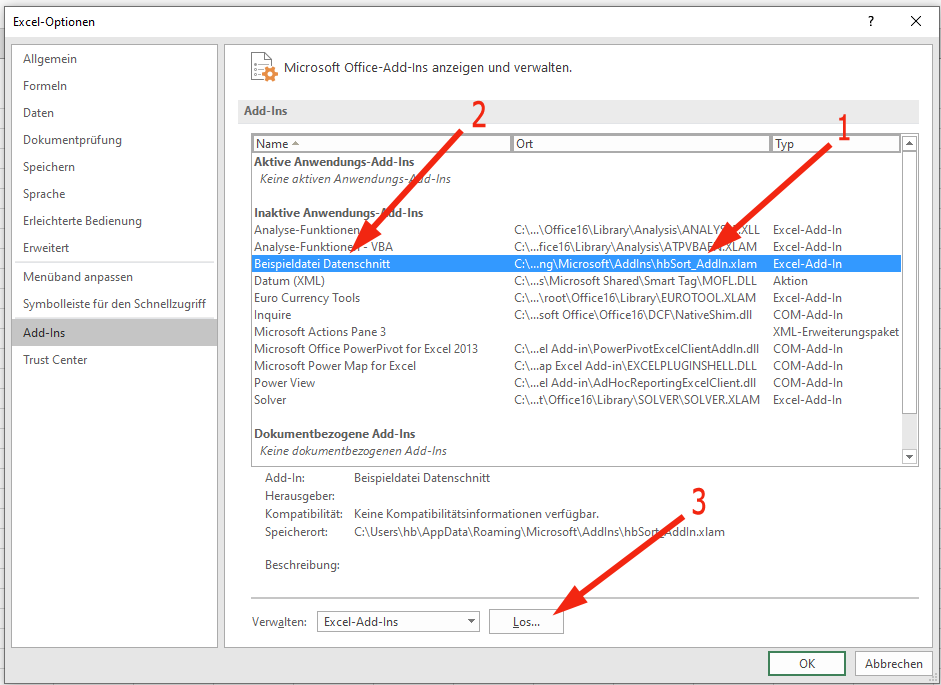
In der Spalte 'Ort' sucht man seinen gewählten Dateinamen (1) und merkt sich den zugehörigen Namen des Addins in der Spalte 'Name' - hier 'Beispieldatei Datenschnitt' (2).
Danach Klick auf 'Los...' (3). - Man sieht nun dieses Fenster:
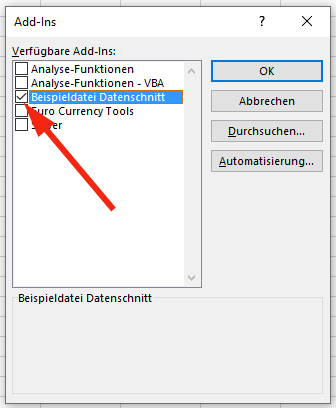
In der Liste der verfügbaren Add-Ins sucht man den Namen seines Add-Ins - hier 'Beispieldatei Datenschnitt' - und setzt für dieses Add-In ein Häkchen.
Klick auf OK.
Ab jetzt können die Funktionen Sortieren, Sortierennach, Sortierennach2, Filter_ , Eindeutig, Sequenz, Zufallsmatrix, XVerweis, XVerweis2 und XVergleich in jeder Exceldatei auf dem eigenen Rechner verwendet werden.
Wissen teilen ist die Zukunft der Menschheit